LGG刷KDZ教程
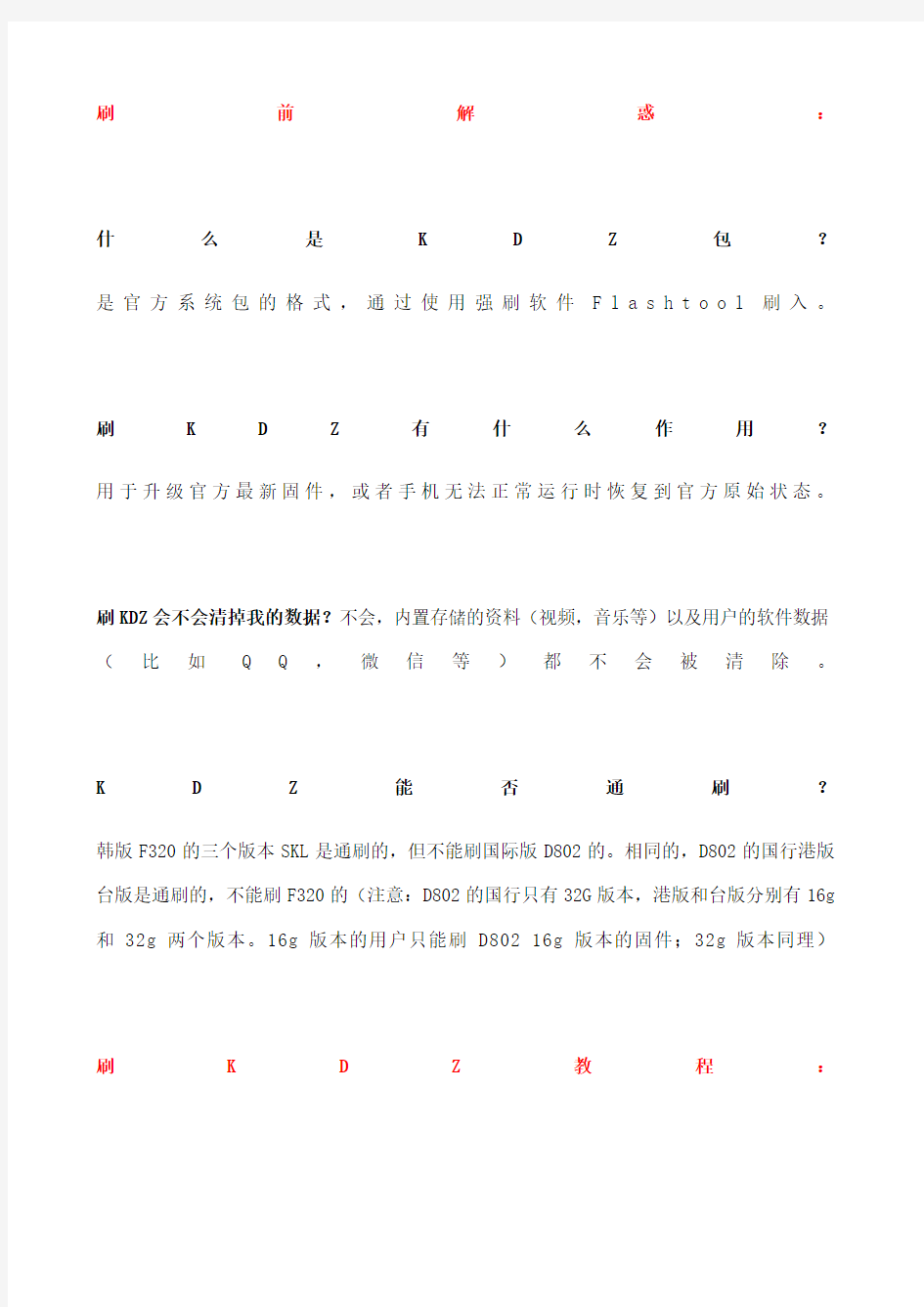
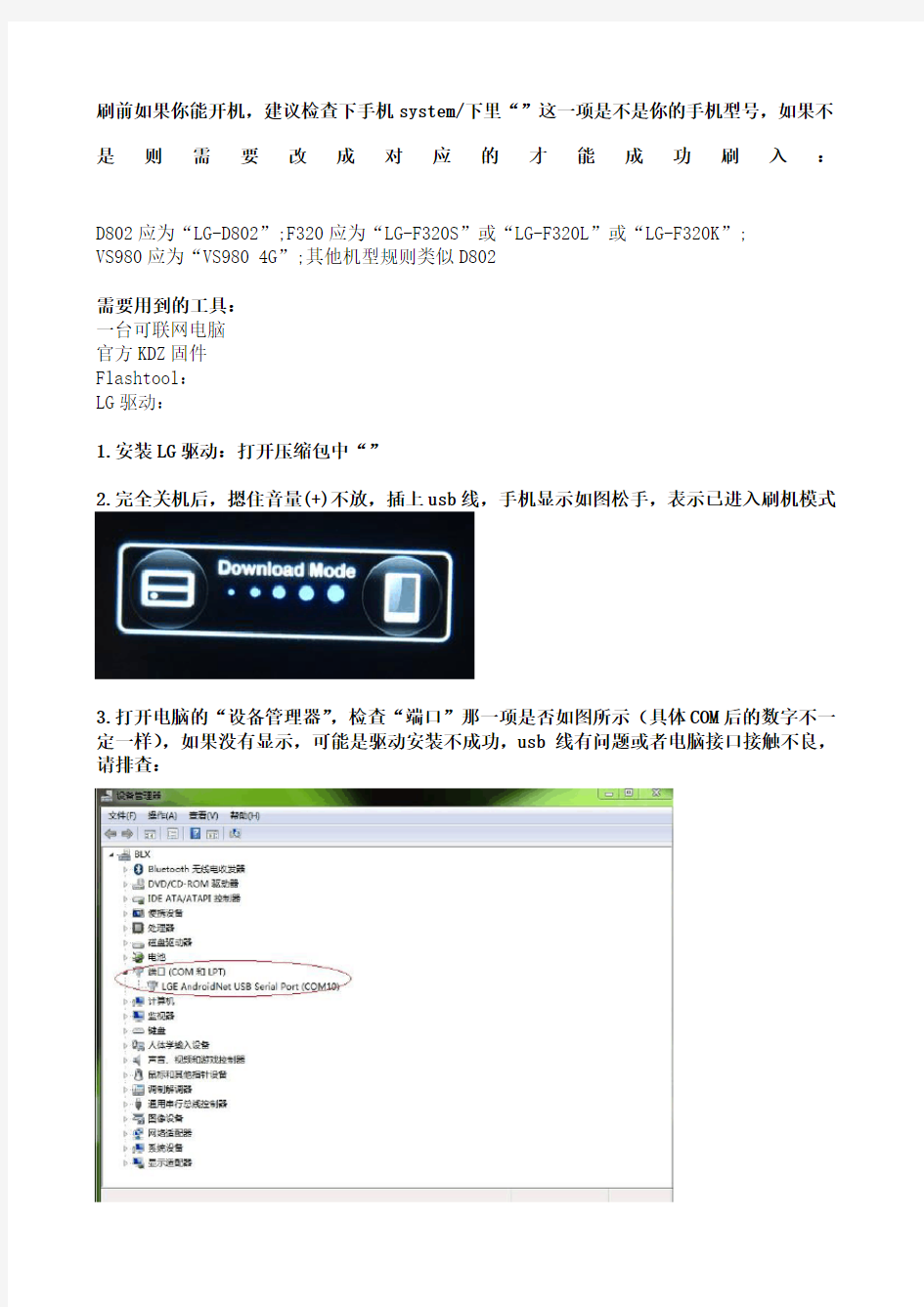
刷前解惑:
什么是K D Z包?是官方系统包的格式,通过使用强刷软件F l a s h t o o l刷入。
刷K D Z有什么作用?用于升级官方最新固件,或者手机无法正常运行时恢复到官方原始状态。
刷KDZ会不会清掉我的数据?不会,内置存储的资料(视频,音乐等)以及用户的软件数据(比如Q Q,微信等)都不会被清除。
K D Z能否通刷?韩版F320的三个版本SKL是通刷的,但不能刷国际版D802的。相同的,D802的国行港版台版是通刷的,不能刷F320的(注意:D802的国行只有32G版本,港版和台版分别有16g 和32g两个版本。16g版本的用户只能刷D802 16g版本的固件;32g版本同理)
刷K D Z教程:
刷前如果你能开机,建议检查下手机system/下里“”这一项是不是你的手机型号,如果不是则需要改成对应的才能成功刷入:
D802应为“LG-D802”;F320应为“LG-F320S”或“LG-F320L”或“LG-F320K”;
VS980应为“VS980 4G”;其他机型规则类似D802
需要用到的工具:
一台可联网电脑
官方KDZ固件
Flashtool:
LG驱动:
1.安装LG驱动:打开压缩包中“”
2.完全关机后,摁住音量(+)不放,插上usb线,手机显示如图松手,表示已进入刷机模式
3.打开电脑的“设备管理器”,检查“端口”那一项是否如图所示(具体COM后的数字不一定一样),如果没有显示,可能是驱动安装不成功,usb线有问题或者电脑接口接触不良,请排查:
3.将Flashtool解压到电脑,打开“”,联网安装完成后关闭
4.打开“”开始刷kdz操作(打开时可能加载比较慢,耐心等待):
弹出提示框:
联网获取信息中,请等待进度条走完:
完成后弹出提示框,如图勾选,并点击“OK”:
手机开始刷入KDZ,这段时间尽可能不要动电脑,特别是数据线,突然断开连接很容易导致变砖!
大概进度条到80%时手机会自动开机,手机进入系统后,提示刷机完成,刷机过程一般不会超过10分钟:
刷完后,如果手机无法正常进入系统,可能是原来系统的数据有影响,可以尝试恢复出厂设置解决:
关机,同时摁住电源键和音量(-)直至出现LG画面,松手,立即再次摁住电源键和音量(-),
出现恢复出厂设置界面,松手,摁两次电源键确认恢复出厂
史上最详细BIN全包刷机教程(有图)
LG(P930)LU6200刷中文安卓4.0.4系统教程史上最详细,傻瓜图文版 2012-8-8 14:42:00 小编发表7938人参与 142KDZ-Root142-Recovery142-直刷160汉化ZIP包傻瓜式-图文操作流程 出现刷ROOT或者刷RECOVERY无效没反应的。。。请删除豌豆荚和91手机助手,然后重启一次电脑即可。。。 另外。。。请尽量使用原装线连接手机和电脑。。。并且数据线最好插在电脑主板自带的USB口上(在主机后面)。。。囧
PS1:这个流程的刷法,相对比较稳定,可用于任何版本6200升级到安卓4.0.4正式版。 PS2:整个流程一共X步骤,请按顺序进行,中间不要断开。不要做任何教程中没要提到的多余事情!!!。。。否则后果自负。。。 PS3:刷KDZ不要拆下TF卡和SIM卡。。。请保证2个卡都在手机里!!! PS4:请自行备份联系人。。。通讯录。。。短信。。。等个人信息。
======================================= ====== 傻瓜式教程。。。不怕你不会。。。就怕你不仔细看。。 不管你是电脑盲。。。还是安卓盲。。。本教程手把手教你刷机 =============================================
首先说下。。。KDZ142其实就是LU6200的工程泄露版。。。KDZ160其实就是LU6200的4.0.4正式版。。。 ===================== 所需文件: 首先我们要准备以下文件: 6200刷机通用教程.rar:刷机工具包,内含官方驱动
华为荣耀U8860刷MIUI刷机教程全解
华为荣耀U8860刷MIUI刷机教程全解 如果有用户想给华为U8860刷MIUI系统看这里,这里提供华为U8860 MIUI刷 机包下载,华为U8860刷机工具以及华为Honor U8860刷机教程,下面来看看 华为荣耀U8860刷MIUI刷机教程全解。 华为U8860刷MIUI前的准备 1、下载 MIUI_ROM 最新安装包立即下载如果已经在下载页面下载过最新安装包,无需重新下载。 2、下载刷机工具包立即下载 3、准备一张剩余空间大于2GB的SD卡,将刷机工具包 Honor_tools020323.zip解压至电脑桌面。不要解压MIUI_ROM安装包,将其直 接拷贝到SD卡根目录下。 华为U8860刷MIUI教程开始 一、安装Android USB驱动 准备工作:安装必要的Android USB驱动,为后续刷机作准备。如已经安装过USB驱动:可略过本步骤,前往下一步。 1、在手机上操作 使用USB连接线将手机与电脑连接。在手机桌面按Menu键,进入“设置”界面。进入应用程序>开发, 将“USB调试”打勾。 2、在电脑上操作 打开下载好的工具包 Honor_tools.zip 选择安装 HUAWEI_USB_driver.exe 安装完成后运行 DriverTools 选择“安装驱动”
二、恢复官方4.0系统 1、在电脑上操作 将手机使用USB连接线连接至电脑,并打开usb存储。 打开工具包中的/Honor_tools/Honor(U8860)ANDROID_4.0。将“dload”文件夹复制到SD卡根目录。 2、在手机上操作 请先关闭手机,拔掉USB线。 同时按住音量下键和音量上键,再按电源键开机,此时进入了自动刷机模式。 完成后自动重启进入官方4.0系统。(刷机过程中手机可能会重启多次,属于正常现象) 刷机完成后将SD卡中“dload”文件夹删除。
OPPO A33(移动4G)线刷教程_刷机教程图解,救砖教程
OPPO A33(移动4G)线刷教程_刷机教程图解,救砖教程 OPPOA33(移动4G):下载OPPOA33(移动4G)安卓ROM刷机包,选线刷宝官网。本站所有OPPOA33(移动4G)ROM刷机包都经过人工审核检测,更有刷机保为您提供刷机保险,让您无忧刷机!。OPPOA33(移动4G)要怎么刷机呢?今天线刷宝小编给大家讲解一下关于OPPOA33(移动4G)的图文刷机教程,线刷教程和救砖教程,虽然不能让A33充电五分钟,通话两小时,但是刷后更加流畅,速速刷起来吧 OPPOA33(移动4G):采用高通骁龙410的CPU,2GRAM+16GROM也算对得起这样价格的手机,5.0寸的屏幕以及7.55mm的厚度使这款手机握持感保持较好,前置500万以及后置800万的摄像头,加上OPPO向来都主打的美颜技术,这款手机体验还行,但配置不高,如果要刷机该怎么办呢?请看下面的教程。 1:刷机准备 OPPOA33(移动4G)一部(电量在百分之20以上),数据线一条,原装数据线刷机比较稳定。 刷机工具:线刷宝下载 刷机包:OPPOA33(移动4G)刷机包 1、打开线刷宝,点击“线刷包”(如图2)——在左上角选择手机型号OPPOA33(移动4G),或者直接搜索A33
(图2) 2、选择您要下载的包(优化版&官方原版&ROOT版:点击查看版本区别。小编建议选择官方原版。), 3、点击“普通下载”,线刷宝便会自动把包下载到您的电脑上(如图3)。 (图3)
2:解析刷机包 打开线刷宝客户端——点击“一键刷机”—点击“选择本地ROM”,打开您刚刚下载的线刷包,线刷宝会自动开始解析(如图4)。 (图4) 第三步:安装驱动 1、线刷宝在解包完成后,会自动跳转到刷机端口检测页面,在刷机端口检测页面(图5)点击“点击安装刷机驱动”, 2、在弹出的提示框中选择“全自动安装驱动”(图6),然后按照提示一步步安装即可。
小米刷机教程
一、需要软件 1、小米手机驱动程序 2、小米线刷工具或刷机软件:MiFlash下载见MIUI官网 3、小米刷机包:具体见官方下载,注意线刷包的文件名上有个FASTBOOT字样。 二、名词解释 1、卡刷:一般来说卡刷可以简单的理解为在内存卡中刷机,就是进入Recovery中刷入系统。 2、线刷:线刷可以简单的理解为用USB线刷机,一定要注意的是文件路径和驱动。线刷包的文件名上有个FASTBOOT字样。 3、OTA:OTA就是在线刷机,只要在系统中在线升级就可以成功刷机。 4、三清:三清数据时进入Recovery -> 清除数据-> 清除缓存,清空用户数据,清空所有数据,记的清除前先用MIUI备份(MIUI备份刷机之前都要用到!刷机不会删除内存卡上的文件!) 三、具体步骤(由于刷机时没有截图,于是就从网上找了些图片,不影响小米线刷粉们的阅读使用) 注意:由于目前V4.0的还是不很稳定,故本文介绍的均为V2.3.5的步骤。 1、备份。(系统工具-备份-新建备份)备份重要的数据。 2、下载上述需要的软件及刷机包。 3、解压缩并安装小米驱动。 4、手机进入Recovery (方法:关机,然后音量上+电源)。
5、手机三清(方法:Recovery -> 清除数据-> 清除缓存,清空用户数据,清空所有数据)。 6、手机关机。 7、手机进入FASTBOOT(方法:米键+音量下+电源)。 8、解压刷机包并复制文件夹所在路径。 9、用USB线连接电脑。 10、解压MiFlash并双击MiFlash.exe,将上面复制的路径粘贴到下图方框内,点击Refresh,刷机程序会自动识别手机,点击Flash开始刷机。
三星i9100G 线刷教程
非常详细的三星i9100g刷机教程(线刷教程)适合新手的教程 三星i9100g的刷机方法同样分为线刷和卡刷,卡刷的教程论坛里已经有人发过了,还挺详细的,今天我主要来说说关于线刷的,因为我个人比较喜欢线刷,因为我经常刷官方的rom包,一般官方的rom包都是支持线刷的,所谓线刷也就是用数据线连接电脑,在电脑上运行odin工具,然后一键刷入就可以了,非常的方便。 线刷还可以用来救砖,如果你在刷机失败的时候,也可以用线刷来恢复官方的系统,所以学会线刷也是很有必要的,不废话了,下面来说说具体的线刷步骤吧: 一:准备工作: 1:确保手机能用usb数据线正常的连接电脑,如果不能正常的连接电脑的话,检查一下电脑上有没有安装驱动程序,如果没有安装的话,可以直接在电脑上下载安装一个豌豆夹软件,这个软件迟早要用到的,然后用数据线连接豌豆夹的时候会自动提示你安装驱动,直接你按照提示操作安装就行了,非常的省事 2:接下来是要下载rom刷机包了,点击这里下载,下载其它地方的也可以,只要是支持线刷的rom包都行
3:下载odin刷机工具,点击这里下载,把这个工具下载到电脑上桌面上,一会要用到 二:开始刷机: 1:确定你手机的USB调试模式已经开启(应用程序->设定->应用程序->开发->USB调试->把勾点上) 2:接着手机完全关机,按住【音量-】和【Home(主屏)】键不放,再按【电源】键开机,会看到一个英文的警告画面,松开【音量-】和【Home(主屏)】键,然后再松开【电源】键进入刷机模式(很多机友进入不了刷机模式就是因为先松开了电源而导致开机,先松音量和home,最后松电源),如下图:
告诉你vivo y35怎么刷机的刷机教程
工具准备 ?刷机工具下载:刷机大师下载 ?刷机包可以去ROM基地下载,也可以直接在刷机大师里面下载。 ?去ROM基地下载vivo y35刷机包 刷机前置条件 ?手机电量充足,建议50%以上电量剩余。 ?保证手机内置存储或手机外置SD卡至少有大于ROM包100M以上的剩余容量。?若还没获取root权限,看这个root教程:vivo y35十分详细的root教程来了 步骤方法 手机连接刷机大师 下载刷机大师解压后安装,开启手机USB调试模式后 (如何开启调试?),连接到刷机大师会自动安装手机端驱动,使手机保持正常的开机状态。 进行ROOT 若已根据上面提供的ROOT教程获取了ROOT权限,此步骤可忽略!
数据备份 备份数据非常重要:点击“更多工具”,选择“备份大师"对你的手机进行数据备份。 下载ROM包 根据准备工作里提供的链接下载了ROM的,此步骤忽略! 一键刷机 准备好ROM,我们就可以开始一键刷机了,刷机开始之前中刷机大师会对手机和对刷机包
进行检查,点击“浏览”选中刚才下载好的ROM,别忘了按照提示备份好联系人、短信和应用哦。 进入“一键刷机”模式之后,我们的奇妙之旅就开始啦。接下来设备进入自动刷机模式,大 概5-15分钟后,即可完成vivo y35的一键刷机!请务必耐心等待。刷刷微博,关注一下@ 刷机大师是个不错的选择哦。
耐心等待几分钟,刷机就会自动完成啦!恭喜您刷机成功,要记得及时把这刷机成功的喜悦分享到你的微博哦,分享给你的朋友们,让更多朋友用上的刷机大师,摆脱手机的“卡慢丑"的困境。手机焕然一新的感觉怎么样?赶快去下载应用吧。刷机大师内含强大的应用市场,点击“应用游戏”,快速下载你想要的应用、游戏、主题。您还可以通过二维码扫描下载应用酷(查看新版特性)快速下载应用。
G7刷MIUI
MIUI ROM For Desire版刷机教程 MIUI ROM For Desire版说明 MIUI 基于Android2.2原生系统深度开发,拥有智能手机中最好用的电话及短信使用体验,针对中国用户使用习惯,原创特色的UI体系,独创的HOME体系,方便的管理和浏览体验,一切需求来自用户,每周五准时OTA自动升级。 下载相关工具 ?下载unrevoked工具(刷机的工具),登录官方网站https://www.360docs.net/doc/ca4394686.html, 选择你的机型下载即可。 ?下载desire_recovery.img(MIUI专用recovery),通过下载 ?到https://www.360docs.net/doc/ca4394686.html,首页下载MIUI ROM For Desire版的ROM包,这个包下载后是一个zip文件,请将该文件名命名为update.zip。 ?下载5.09的radio包,desire_radio.zip,这是与MIUI ROM配套的radio 包。 刷机的准备 o确定你的电脑已经安装了Android手机USB驱动,没安装的点击这里查看https://www.360docs.net/doc/ca4394686.html,/thread-456-1-1.html o刷机前,请将你的desire数据进行备份。 o一根可以将电脑与手机相连的usb数据线。 o确定你的手机有SD卡,且SD卡上有不少于100M的空间。将update.zip拷贝到你的SD卡根目录。 o将下载的unrevoked.exe工具放到任何你可以找到的目录。 o将下载desire_recovery.img拖拽到任何你可以找到的目录。 o将下载好的desire_radio.zip拷贝到你的SD卡根目录 利用Windows刷机
OPPO R7(移动4G)刷机教程_线刷教程图解(可救砖)
OPPO R7(移动4G)刷机教程_线刷教程图解(可救砖) OPPOR7(移动4G)纤薄金属机身,2.5D弧面玻璃屏,全局闪拍,1.7GHz真八核,联发科MT6752处理器,运行快、拍照好。手机成砖的教程工具摆在面前都难以救回手机。OPPOR7(移动4G)要怎么刷机呢?今天线刷宝小编给大家讲解一下关于OPPOR7(移动4G)的图文刷机教程,线刷教程和救砖教程,一步搞定刷机失败问题,跟着小编一步步做,刷机Soeasy! OPPOR7(移动4G)纤薄金属机身,2.5D弧面玻璃屏,全局闪拍,1.7GHz真八核,联发科MT6752处理器,运行快、拍照好。这款手机要怎么刷机呢?请看下面的教程。 1:刷机准备 OPPOR7(移动4G)一部(电量百分之20以上),数据线一条,原装数据线刷机比较稳定。 刷机工具:线刷宝下载 刷机包:OPPOR7(移动4G)刷机包 1、打开线刷宝,点击“线刷包”(如图1)——在左上角选择手机型号OPPOR7,或者直接搜索R7
(图1) 2、选择您要下载的包(优化版&官方原版&ROOT版:点击查看版本区别。小编建议选择官方原版。), 3、点击“普通下载”,线刷宝便会自动把包下载到您的电脑上(如图2)。 (图2) 2:解析刷机包 打开线刷宝客户端——点击“一键刷机”—点击“选择本地ROM”,打开您刚刚下载的线刷包,线刷宝会自动开始解析(如图3)。
(图3) 第三步:安装驱动 1、线刷宝在解包完成后,会自动跳转到刷机端口检测页面,在刷机端口检测页面(图4)点击“点击安装刷机驱动”, 2、在弹出的提示框中选择“全自动安装驱动”(图5),然后按照提示一步步安装即可。 (图4)
小米手机6种刷机详细教程--更新无敌刷机教程第6种
小米手机6种刷机详细教程 前言 智能手机最离不开什么?刷机 发烧友玩机在什么上消耗最多时间?刷机 小米手机作为一部由发烧友设计,为发烧友而打造的发烧级智能手机,自然不会在刷机上让大家失望。 小米手机系统无锁,刷机方式多样,方便易用,ROM种类繁多,绝对可以满足你的一切刷机需求。 只要你想,小米会给你无限可能! 教程 小米手机刷机可以分为:OTA无线升级;升级包本地升级;完整包本地升级;刷入其他系统ROM;其他系统下的刷机操作(非MIUI系统刷回或其他系统)。下面我将会给大家详细图解每一种刷机方式。 (系统更新可以在桌面菜单中点击选择)
OTA 升级 每周五都是小米的橙色星期五,因为小米手机开发版会迎来每周一次的例行更新,修复之前的bug ,新增更实用的功能。那么如何进行OTA 升级操作呢? 1,每周五下午(特殊情况除外),小米手机会接到OTA 升级通知。 2,如果你比较心急,可以点击“系统更新”,会显示新版本的消息。 3,点击进入,开始下载过程,完成后,显示如下界面。 4,点击“立即更新”,弹出如下对话框,点击“”开始升级“按钮。
5,升级过程大约持续45秒,升级完成后出现如下对话框。 6,点击“重启进入新系统”,在新对话框中点击确定。
7,重启进入新系统,会提示您刷机成功。 8,点击进入后可以了解本次更新的详情。
------------------------------------------------------------------------------------------------------------------------------------------------- 升级包本地升级 有时候没有无线网络,包月流量不够用,怎么办呢?没有关系,我们可以使用完整包,升级包(升级包下载请访问https://www.360docs.net/doc/ca4394686.html, )在本地进行级。 1,在“系统更新”内点击菜单键,显示如下窗口。 2,点击“选择安装包”后在新的界面中选择您所需要升级版本的升级包。
安卓手机线刷教程
刷机步骤: 第一步:查看目前手机系统版本号: 进入“设置”=>最下面“关于手机”=>“版本号” 看自己是哪个版本的然后下载与之对应的右边那个版本号的刷机包 第二步:下载刷机工具和刷机包: 线刷包选择上面对照出来的所需版本下载即可。 g2单核/工具和驱动: https://www.360docs.net/doc/ca4394686.html,/share/link?shareid=164219&uk=839171988 g2单核/G16-20130109-091634线刷: https://www.360docs.net/doc/ca4394686.html,/share/link?shareid=164217&uk=839171988 g2单核/G16b-20130114-095647线刷: https://www.360docs.net/doc/ca4394686.html,/share/link?shareid=164223&uk=839171988 刷机包里面应该携带有刷机教程不过和我下面写的差不多也可以看我下面的 下载下来的东西只要是压缩包就得解压先把下载下来的全部解压完毕之后有些解压后文件夹里面打开还有需要解压的文件全部都得解压完在看下面的教程教程必须看完然后在进行操作线刷操作其实比较难的
第三步、安装驱动程序:《重中之重》 这一步很重要这一步做不好就没必要进行后面的了 重要提示手机去电池插上数据线连接电脑 (1)正常情况下电脑右下角平时显示u盘哪个位置会弹出提示要求安装驱动如果这个界面停留比较久你能在提示消失之前点击这个提示安装驱动则进行驱动安装 更多的情况是右下角不提示或者闪一下就过了来不及装驱动这时候就需要打开我的电脑--属性--硬件--设备管理器界面然后重新插数据线到电脑 在弹出如下界面黄色感叹号MT65xx 那个的瞬间右键打开点击更新驱动程序(手动更新) (2)
刷机详细步骤
黑莓8900刷机准备工作:? 1. 能正常使用数据线:最好是原装的数据线; 2. 电池电量充足:电池电量至少保持两格。 下载并安装黑莓ROM和桌面管理器(DM):? 我刷的是5.0的ROM,所以这里以5.0ROM(其他ROM可能略有不同,但总体是这样的)为例进行说明: 1. 下载黑莓ROM:点此下载OS v5.0.0.822 (东亚版) 这个是目前最新的版本了。 2. 下载黑莓桌面管理器(DM):点此下载黑莓DM v5.1.0.0_Release021_multilanguage(目前最新版) 桌面管理器全称是BlackBerry DeskTop Manage简称DM 3. OK,上面两个软件下载完成后,千万别忘记安装了! 4. 成功安装8900的rom程序后,打开:“C:\Program Files\Common Files\Research In Motion\AppLoader”,需要删除安装目录下的“Vendor.XML”文件,或者将“Vendor.XML”文件改名,如图: 这样做的目的是让应用程序能够正常识别到USB连接的BlackBerry设备。 下载wipe格式化旧版OS:? 在继续本步骤前,请确认你已经成功安装了上一步中的ROM和桌面管理器(DM)软件。点此下载WIPE 这一步的目的就是格式化黑莓当前的操作系统:使用USB线连接手机后,双击wipe包里面的WIPE.bat,如图: 即启动格式化过程了。完成格式化后8900就变成了一块砖头,唯一的功能就是砸人了。 正式刷机:? 打开“C:\Program Files\Common Files\Research In Motion\AppLoader”打开“Loader.exe”,就是那个手机图标,如图: 如图: 按提示往下操作即可,中途会出现程序选择列表,基本功能都是默认选择的,待手机重新启动即完成刷机操作。 修改界面语言为简体中文: 完成刷机重启后新系统默认的是英文界面,你需要做的是依次:“Settings”-“Options”-“Language and Text Input”将“Language”改成“简体中文”然后“Save”即可显示中文界面。 刷机附加说明: 1. 附加说明Ⅰ: 刷机过程中千万不能断电,否则你的bb可能面临报废的危险,也不要让电脑死机,在刷机过程中电脑最好不要做易造成死机的任务,如:打游戏。 黑莓在刷机重启时,开机很慢:表现为开机进度条到2/3处开始变慢,大概5分钟后才能走完,所以不用担心害怕出问题了。 2. 附加说明Ⅱ:以下是的刷机时的选项,仅供参考 BlackBerry 5.0.0 system software 必选 BlackBerry 5.0.0 核心应用程序必选 BlackBerry application center 程序管理(应选)
miui刷机教程
下载必要文件 下载ROM文件与刷机工具,为刷机过程做准备 1.本教程刷机过程需要在Windows操作系统环境下进行。 2.如果软件版本已经升级至最新版2. 3.6或者更高,请勿刷机,后果严重。 3.刷机有风险,务必要小心;因刷机造成的任何问题,小米公司不承担任何责任。 4.本教程内容摘自互联网资源并经官方整理,如有版权问题可联系管理员。更多内容详见免责声明。 2.本教程只针对DEFY, 国行MOTO ME525暂不推荐刷机,如果已经升级MOTO官方2. 3.4请参考DEFY+教程。 下载 MIUI ROM for Defy 最新安装包立即下载 ( 大小:94M,MD5: 3454EF156319C3CC18E13046B655D754) 如果已经在下载页面下载过最新安装包,无需重新下载。 下载刷机工具包立即下载 (大小:202.15M,MD5: E09D30372DB82D6C281673619AF402BE) 准备一张剩余空间大于256MB的MicroSD/TF卡。 将刷机工具包defy_new_tools.zip解压至电脑桌面。 不要解压MIUI ROM安装包将MIUI最新ROM包直接拷贝到SD卡根目录下。 安装USB驱动 准备工作:安装必要的驱动,为后续刷机做准备。本步骤安装USB驱动。 如已经安装过USB驱动:可略过本步骤,前往下一步 在手电脑操作 打开刷机工具包目录中MotoHelper_2051_Driver_520.exe.
恢复官方系统 恢复至MOTO官方系统 保证有充足的电量,进行本步骤操作之后手机将会失去所有用户资料并会失去保修。 在手机上操作 执行本步骤前请先关闭手机,同时按住电源键和音量上键,此时进入了Bootloader界面。
5360刷机详细教程
S5360刷机详细教程: 第一,先取得你手机的ROOT权限,要用到以下两个软件。 1)在网上下载S5360 ROOT专用的update.zip,然后放到你的SD卡中,不要解压,直接放进去就可以,然后按下开机+音量上键+HOME键,进去后,有一个for SD card,选择你刚刚复制进去的update.zip,然后运行,这样你就可以获得ROOT权限了。 第二,准备。 2)先做备份,你的电话号码全部放到你的SD中去。(联系人导出到SD卡) 3)准备刷机用的软件,Odin3_v1.83.exe。 4)准备你的刷机的程序。 5)版本下载地址: 以下是教你如何查看,在程序的设置里面,关于手机里面有一个内核版本,打开,记下版本号,我的是S5360ZCKK2,然后到网上下载,下载下来后,里面有以下几个文件, totoro_0623.pit DefaultCalDataWithBoot_S5360ZCKK2_REV05.tar.md5 PDA_S5360ZCKK2_REV05.tar. md5 GT-S5360-MULTI-CSC-OZHKK2.tar. md5 MODEM_S5360ZCKK2_REV05.tar. md5 第三,安装5630的驱动,可以在网上下载下来。 第四,准备刷机 1)运行Odin3_v1.83.exe刷机平台
2)选择文件 3) 除默认的Auto Reboot F.Reset Time前打勾外其它地方均不打勾 准备好以后所有资料后,进行下一步。 4)刷机模式的进入,手机关机按音量下+HOME+POWER ON出现第一界面后再按下音量上进入刷机模式5)通过数据线连接电脑确认刷机平台认出COM口【COM口处会变为***】 6)按下“Start”开始刷机刷机过程中平台上方会有进度条 7)刷机平台出现绿色“PASS”后刷机完成手机会自动重启 心得:刷机时,刷机模式的进入,注意操作按键(音量下+HOME+POWER ON),不能按错,然后再按音量上。 文件的选择,我在刷机时,出现MD5校验错误,请注意文件的名字,不能错,不然就会出现MD5校验错 误。我把文件放大一下,大家可以看清楚。
iPhone详细刷机教程 超简单
1.记得:首先要先下载好你所要恢复的固件 2.这里有3个恢复方法 1:也是最简单的常用的打开iTunes软件,按住Shift 点击: 恢复 2:恢复模式,此模式有USB和ITUNES图标在IPHONE上显示, 进入方法:关机,然后按住HOME键插数据线,会出现白苹果开机, 不要松开HOME键,直到USB插头和ITUNES图标出现, itunes会提示找个一个处于恢复模式的IPHONE 3: DFU模式,此模式没有任何显示,iphone上没有任何提示, 屏幕一直处于关闭状态,没有任何显示的,如同关机一般,白苹果可以考虑这种方法刷回! 进入方法:开机状态下插着数据线关机, 然后同时按住power键和home键,看到白苹果出现 然后松开POWER,不要松开home,直到ITUNES提示找个一个处于恢复模式的IPHONE, 这期间iphone是不会有任何显示的。 按第3种方法开始后,ITUNES提示找个一个处于恢复模式的IPHONE, 3.马上按电脑键盘上的Shift键不放,同时鼠标点击iTunes 上的恢复按钮 4.在跳出文件夹中找到你下载后所放的要刷的固件
5.iphone准备软件进行恢复 6.在验证iPhone的恢复
7.大约5分钟左右,iPhone自动重起,说明升级完毕! 就这么简单!
到这里iPhone重起连接iTunes后,无锁版的会跳出对话框,说明你的iPhone验证解锁成功!有锁版的,没有这个对话,要破解! 8.然后又跳出一个营运商设置对话框 9.这里注意了,请务必点:取消,否则大部分机子会在使用后不会显示蜂窝 数据网的设置和网络共享这两个选项! 10.到这步刷机已经完毕,无锁的可以单选择越狱,有锁的,相应要越狱和解 锁,也很简单的!
D530刷机完整教程
【D530刷机--最新原厂039ROM】详细图文教程: 酷派已提供无线升级至039版本,但还是有些机友因为某些原因,导致升级失败,一般只需要CPB主程序升级,特殊情况,如通话问题,再进行CDMA模块升级。刷ROM时手机一定要关机,不然升级时会显示切换Bootloader到升级模式失败!刷ROM前请做好重要资料备份。刷完后手机就什么都没了,等于是恢复出厂。 https://www.360docs.net/doc/ca4394686.html,/file/aqzkjeyg 037的包下载地址 https://www.360docs.net/doc/ca4394686.html,/file/bhzil0sv 038的包下载地址 https://www.360docs.net/doc/ca4394686.html,/file/clgsmtz9 039的包下载地址解压密码为 tianyiquan 有的朋友在复制地址下载的时候,会提示需要输入提取码。那是因为你把地址后面的数字也复制进去了。 ROM的压缩包下载好了以后,解压,把里面的CBP文件复制到C盘的D530DATA这个文件夹里面(如果没有这个文件夹,请新建) 接着,必须提醒大家的是,手机驱动必须安装,如果没有安装驱动,是不能刷机,即使能刷机,刷好也会有问题。第一个安装驱动的办法
有的同学手机连接电脑的时候,从来都不知道弹出这个对话框是要求你装手机驱动。 现在开始学习。 当弹出这个对话框的时候,选择从列表或指定位置安装(高级)(S)选择下一步 出现这个对话框的时候,如果是下图的选择,请把鼠标点到在这些位置上搜索最佳驱动程序(S)手机在连接电脑以后,会在CD驱动器下多出一个光盘文件那个就是光驱所在的文件
如果不知道哪个才是驱动文件盘,点一下浏览手动找到你那个驱动文件所在看图所示然后确定 有的人会提示 在此,附上coolpad mobile usb modem驱动 装不上这个驱动的才要刷,没问题的,不要乱装 第二个安装驱动的办法:豌豆夹安装驱动教程
三星I9008L移动定制机详细刷机教程
【10.16更新】全球首发I9008L的CMW刷机包,美化+精简+优化,希望机油在各大9008L论坛转发此帖 更新内容: 1、耗电变大的问题被修正,充满电待机10小时(切换至2G,打开数据开关,在 信号良好的地方闲置,期间无短信和来电)耗电10%,其中射频占了75%, 不知有没有办法更省。相对我以前做适用T959的SH2.5_SP2还是有差距,那 个同样情况才耗电1%,射频占66%,看来TD的信号芯片耗电大是主因。建 议睡觉期间开飞行模式,尤其是习惯睡觉放手机身旁的朋友,能减少手机辐射。 2、再进一步精简了一些无用又常驻内存的系统程序,连内置输入法都精简掉了, 自己安装喜欢的输入法去吧,初步没发现有影响,但不排除有BUG,欢迎反馈。 3、有网友在我的基础上做了进一步的美化,我当然也不能停止脚步。内置壁纸加 入更漂亮的壁纸,应用程序背景和通知栏黑色半透明(感觉比全透明好,壁纸 与字体同色会影响显示效果),图标玻璃化等。 4、加入了ILOCK,可以一键锁屏,配合nolock使用真的很方便,完全摆脱了电源 键(除了要关机根本用不到)。更换了重启工具,好处是包含了一键开关飞行 模式,但不要用来关机(会假死)。 移动终于开窍,尝试推出原生安卓系统的TD手机I9008L,优惠的补贴价格,注定让它要火一把,我上个月好不容易通过内部关系才拿到货,现开始着手研究DIY已经小有成果,如果你单位有每月话费报销,用128元全球通上网套餐,这个机实际仅需1300,这机的水货版i9003都要1800啦,想买就别再犹豫了,去你城市各个沟通100服务厅预订淘货吧,迟了就买不到了。 我买了7天内刷坏了主板,大家千万不要刷i9003的PDA,否则连刷机模式都进不去,还好随便编了个理由客服就马上给我换了个新的,嘿嘿!TD下载网速150kb/s,CMMB电视免流量费,买机送CMMB一年电视费,大约能看六个台也够了,但前提是你要在市中心哦(镇中心可能都无信号),这些就是你买水货机永远没有的好处,唯一的不足就是没有老外做的优化ROM可刷,但现在这个情况已经有变化啦! 首先感谢hoho9043去XDA论坛找老外SKIN1980做出了I9008LZMKFB专属的clockworkmod recovery,使我能制作出全球第一个i9008l用的CWM刷机包ROM,绝对安全刷不死。机油们快进I9008L 群176379632(暂时还有名额),安卓网论坛最近也开了i9008l专版,一起交流分享吧,此贴所有文件在群里的共享都能下载,以后有新成果我也会在群和论坛第一时间共享。 开始了!考虑到用这个机的都是菜鸟多,刷机过程就写详细点,先下载所需文件——此贴的图文完整版: CWM恢复程序(I9008L_PDA.tar)https://www.360docs.net/doc/ca4394686.html,/file/bhdzmi5n CWM刷机包(update.zip):https://www.360docs.net/doc/ca4394686.html,/file/bhif7nz6 三星驱动+Odin1.81:https://www.360docs.net/doc/ca4394686.html,/file/aqktg9hi 1、将刷机包update.zip放入SD卡根目录中,不能改名,不能放别的地方。 2、关机情况下按住[音量下+HOME],再按电源键开机,进入挖煤界面后连接电脑,安
G7刷miui超详细教程
MIUI大本营?刷机教程?HTC Desire G7刷机教程 下载必要文件 下载必要的文件,为刷机过程做准备。 本教程刷机过程需要在Windows操作系统环境下进行。 下载MIUI_ROM 最新安装包立即下载( 大小:79M,MD5:7713DF0BAD630A30015ED6EC807C2B81 ) 如果已经在下载页面下载过最新安装包,无需重新下载。 下载刷机工具包立即下载(大小:48.6MB,MD5:206A83B2DFFEC8518B4254668E6FC7E3) 准备一张剩余空间大于100MB剩余空间的SD卡。 将刷机工具包g7_tools.zip解压至电脑桌面。解压后将目录中copy_to_sd\desire_radio.zip拷贝到SD卡根目录下。 不要解压MIUI_ROM安装包,将其直接拷贝到SD卡根目录下。最终SD卡目录文件如下图所示。 安装Android驱动(ADB) 准备工作:安装必要的Android驱动,为后续刷机作准备。本步骤安装ADB驱动。 如已经安装过ADB驱动:可略过本步骤,前往下一步。 在手机上操作 使用USB连接线将手机与电脑连接。在手机弹出的连接提示中选择“只充电”。 在手机桌面按Menu键,进入“设置”界面。进入应用程序>开发, 将“U SB调试”打勾.
在电脑上操作 鼠标右键点击我的电脑(计算机),选择设备管理器。 找到是否出现一个打着黄色问号的设备(如下图)。如果没有找到,说明可能已经安装过ADB驱动,前往下一步。 鼠标右键点击带黄色问号设备,选择“更新驱动”。弹出后点击“下一步”, 选择“浏览计算机以查找驱动程序” 选择桌面\G7刷机工具包\Android驱动\adb_driver目录, 即我们存放刷机包的目录。点击确定开始更新驱动程序。* 弹出任何警告框时,点击“确认”即可。 安装Android驱动(HBoot) 准备工作:安装必要的Android驱动,为后续刷机作准备。本步骤安装Hboot驱动。 如已经安装过Hboot驱动:可略过本步骤,前往下一步。 在手机上操作 请先关闭手机,拔掉USB线。 同时按住音量下键和电源键开机,此时进入了FASTBOOT界面. 在电脑上操作 将手机使用USB连接线连接至电脑。 鼠标右键点击我的电脑(计算机),选择设备管理器。此时电脑发现一个新设备(Android 1.0,如图) 鼠标右键点击带黄色问号设备,选择“更新驱动程序软件”。弹出后点击“下一步”,选择“浏览计算机以查找驱动程序” 选择桌面\G7刷机工具包\Android Drivers\Hboot_Driver目录,即我们存放刷机包的目录。点击确定开始更新驱动程序。
华为 P6-C00线刷教程_刷机教程图解,救砖教程
华为P6-C00线刷教程_刷机教程图解,救砖教程 华为P6-C00:下载华为P6-C00安卓ROM刷机包,选线刷宝官网。本站所有华为P6-C00ROM刷机包都经过人工审核检测,更有刷机保为您提供刷机保险,让您无忧刷机!。华为P6-C00要怎么刷机呢?今天线刷宝小编给大家讲解一下关于华为P6-C00的图文刷机教程,线刷教程和救砖教程,一步搞定刷机失败问题,跟着小编一步步做,刷机从未如此简单! 华为P6-C00:主屏4.7英寸1280x720,800万像素,操作系统是Android4.2。这款手机要怎么刷机呢?请看下面的教程。 1:刷机准备 华为P6-C00一部(电量在百分之20以上),数据线一条,原装数据线刷机比较稳定。 刷机工具:线刷宝下载 刷机包:华为P6-C00刷机包 1、打开线刷宝,点击“线刷包”(如图2)——在左上角选择手机型号华为P6-C00,
或者直接搜索华为P6-C00 (图2) 2、选择您要下载的包(优化版&官方原版&ROOT版:点击查看版本区别。小编建议选择官方原版。), 3、点击“普通下载”,线刷宝便会自动把包下载到您的电脑上(如图3)。 (图3)
2:解析刷机包 打开线刷宝客户端——点击“一键刷机”—点击“选择本地ROM”,打开您刚刚下载的线刷包,线刷宝会自动开始解析(如图4)。 (图4) 第三步:安装驱动 1、线刷宝在解包完成后,会自动跳转到刷机端口检测页面,在刷机端口检测页面(图5)点击“点击安装刷机驱动”, 2、在弹出的提示框中选择“全自动安装驱动”(图6),然后按照提示一步步安装即可。
(图5) (图6) 第四步:手机进入刷机模式 线刷包解析完成后,按照线刷宝右边的提示操作手机(图7),直到手机进入刷机模式(不知道这么进?看这里!):
小米手机刷机详细教程
小米手机刷机详细教程 目录 前言 (2) 1.教程 (2) 1.1 OTA升级 (3) 1.2升级包本地升级 (7) 1.3无线下载完整包升级 (11) 1.4刷入其他系统 (15) 1.5其他系统下的刷机操作 (19) 2.F&Q (23) 论坛大李提供,c67890 整理文档奉献
c67890整理前言 智能手机最离不开什么?刷机 发烧友玩机在什么上消耗最多时间?刷机 小米手机作为一部由发烧友设计,为发烧友而打造的发烧级智能手机,自然不会在刷机上让大家失望。 小米手机系统无锁,刷机方式多样,方便易用,ROM种类繁多,绝对可以满足你的一切刷机需求。 只要你想,小米会给你无限可能! 教程 小米手机刷机可以分为:OTA无线升级;升级包本地升级;完整包本地升级;刷入其他系统ROM;其他系统下的刷机操作(非MIUI系统刷回MIUI或其他系统)。下面我将会给大家详细图解每一种刷机方式。 -------------------------------------------------------------------------------------------------------------------------------------------------
小米M1刷机教程 OTA 升级 每周五都是小米的橙色星期五,因为小米手机开发版会迎来每周一次的例行更新,修复之前的bug ,新增更实用的功能。那么如何进行OTA 升级操作呢?
c67890整理
小米M1刷机教程
c67890整理 -------------------------------------------------------------------------------------------------------------------------------------------------
原创凤凰刷机-详细教程(图解)
凤凰刷机详细教程 —haottg 【刷机软件的选择】 刷机的方法常用的有三种:用NSS或者JAF修改手机CODE 后用在线更新升级、JAF刷机、凤凰刷机。 在线升级比较简单,只要修改CODE后用官方软件更新就行,这是比较多新手选用它的原因。但它不稳定,很容易出怪问题,例如:升级过程很顺利却不开机。数据损坏几率大,强刷都救不回的几率也就大了,所以不推荐。 JAF,曾经辉煌一时的软件,目前比较稳定的版本是1.98.62,但对新机型支持不太好,不支持刷C5-03。 凤凰,其实也是诺基亚的产品,功能极端强大。不过我们使用的破解版不能完全发挥出来,但刷机的功能是完整的。它刷机稳定、速度快、完美支持新机型,是刷机的首选。让新手望而却步的是看似复杂的刷机步骤,其实只要明白相关知识后再去看刷机教程,它也是很简单的,并且成砖几率可以说是零。 【刷机注意事项】 1、凤凰刷机软件是电脑软件,不要想着安装在手机上来进行刷机操作。 2、手机电池电量要充足,不需要满电,但最起码能保证通话10分钟的电量。 3、刷机不代表破解手机,刷已经固化免签或者深度破解软件的固件
才算是破解手机。 4、凤凰刷机不能降级刷,可以平刷以及升级刷。在手机待机状态下拨*#0000#可以查看手机版本号以及手机的RM。 5、C5-03的刷机固件是通用的,只要不是降级刷就行,不需要修改手机CODE。至于什么是CODE请别问我,自己百度去。 6、手机锁码默认是12345,刷机之后锁码不会改变,如果你在刷机前修改过,那么刷机之后会提示输入手机锁码。 7、内存卡取不取下来都无所谓,但我建议不要取下内存卡。 8、刷机不会失去保修,只要非人为硬件损坏,无论怎么刷机都是可以保修的,请放心。 9、只要是刷机所使用的固件没有问题,凤凰刷机可以说是零风险的,不必担心一些因素导致手机成砖后彻底报废这个问题。 10、刷机用的电脑一定不要开启任何杀毒软件以及防火墙,无论是个人电脑或者是网吧电脑,否则会造出不必要的麻烦。 12、网吧电脑一般来说都是有驱动安装限制的,请放弃使用网吧电脑进行刷机。 13、请不要问水货该怎么刷、港行又该怎么刷!刷机是不分行水货的! 14、请不要问港行刷国行固件之后会不会不能用wifi!无论行水,C5-03都是可以用wifi的。 15、请不要问可不可以用jaf来刷C5-03,jaf是不支持刷C5-03的,当然你可以选择不信。 16、电脑联不联网都不影响刷机,请不要问没联网的电脑可不可以刷机!
三星I9100刷MIUI的详细刷机教程
三星I9100刷MIUI的详细刷机教程 三星I9100怎么刷机的,三星I9100怎么刷MIUI的,下面是三星I9100刷MIUI 的详细刷机教程。 一、刷机前的准备 1、本教程刷机过程需要在Windows操作系统环境下进行。 2、要求型号为SAMSUNG GalaxyS2 GT-I9100国际版,韩版和中国大陆版9100G未经过测试不推荐刷机。 MIUI ROM for GalaxyS2 最新安装包下载 I9100刷机工具包下载 3、请确保手机内存空间剩余大于300MB,不要解压MIUI ROM安装包,将其直接拷贝到内置SD卡根目录下。 二、安装USB驱动 打开I9100_tools/Drive目录下 SAMSUNG_USB_Driver_for_Mobile_Phones.exe。
三、恢复Android2.3.4系统 将I9100恢复至官方系统XXKH1以兼容本教程。 进行本步骤会清空所有用户数据并会失去质保,请慎重考虑,做好相应的数据备份,确保手机电量充足。 1、在手机上操作 settings——Applications——development——USB debugging√(设置——应用程序——开发——USB调试√) 完成后将手机开机状态下连接电脑,双击刷机工具包中ADB/adb Download.bat 进入刷机模式。 也可以通过按键方式进入刷机模式,方法:关机状态下,同时按住音量下键 +HOME+电源键,出现选择画面之后按音量上键。 2、在电脑上操作 运行刷机工具包中的Odin3 v1.85.exe 勾选re-partition、Auto Reboot、F,Reset Time三项; 点击PIT按钮,从刷机工具包中选择u1_02_20110310.....pit; 点击BOOTLOADER从刷机工具包中选择KERNEL.....tar; 点击PDA按钮,从刷机工具包中选择CODE.....tar; 点击PHONE按钮,从刷机工具包中选择MODEM.....tar; 点击CSC按钮,从刷机工具包中选择GT-I9100-CSC.....tar; 将手机连接至电脑,如图蓝色圈选位置变成黄色的才表示电脑连接手机成功,如果没有没变黄请重新插拔USB数据线; 确认手机连接成功后,点击Start,等待完成,出现下图说明刷机成功,手机会自动重启并开机,之后关闭电脑上的Odin刷机工具。
